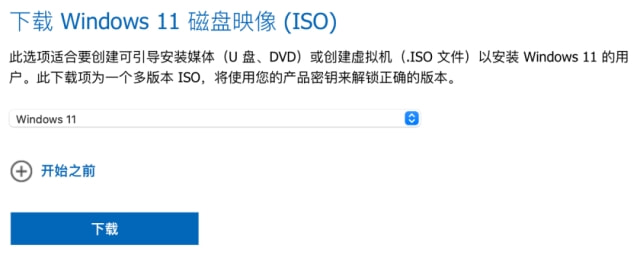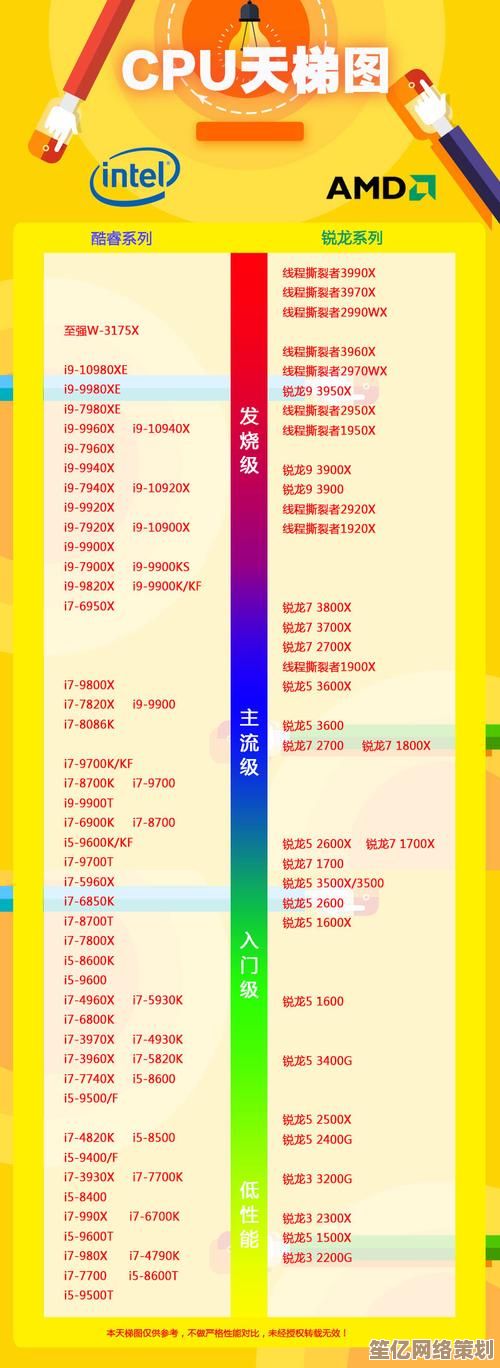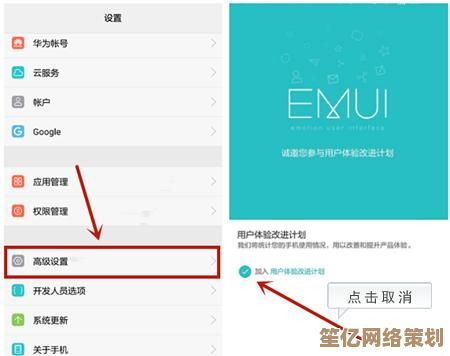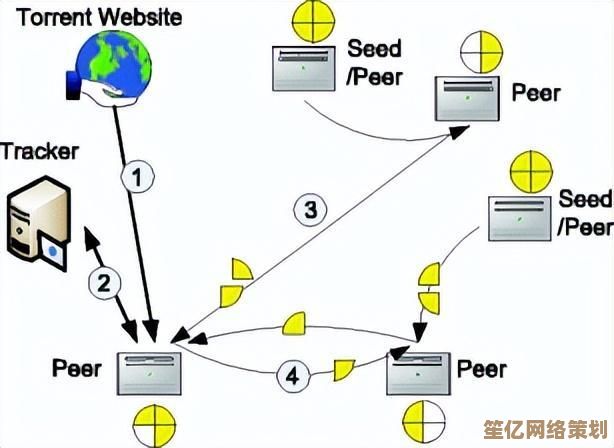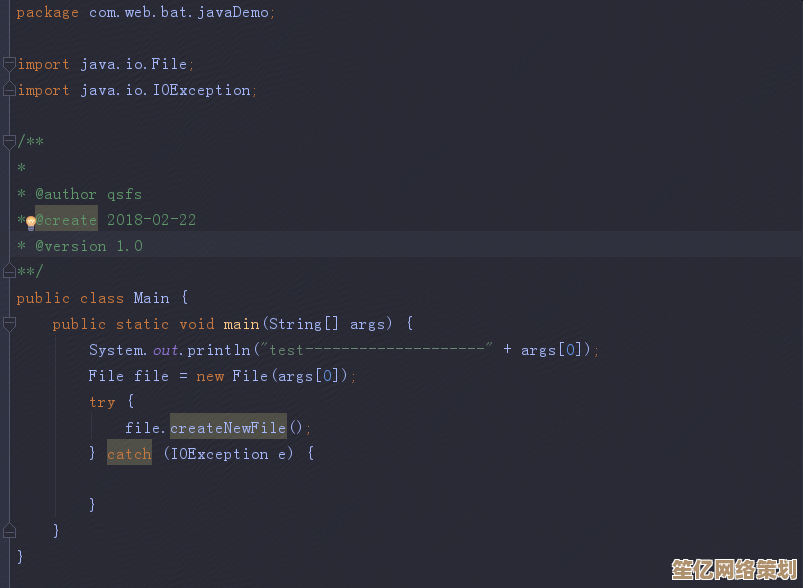手把手教你制作Win11启动U盘:操作指南与注意事项解析
- 问答
- 2025-10-03 00:24:24
- 1
手把手教你制作Win11启动U盘:操作指南与注意事项解析
最近我帮朋友重装系统,发现很多人对制作Win11启动U盘还是一头雾水,网上教程虽然多,但要么太模板化,要么步骤跳得太快,普通人跟着操作容易翻车,我自己也踩过坑,比如用了速度慢的U盘导致安装卡半天,或者没注意分区格式直接废掉一个U盘……所以今天我想用最直白的方式,分享一些实操经验和细节,顺便吐槽几句微软这安装过程到底有多“贴心”(手动狗头)。
第一步:准备工作别偷懒,否则后悔到崩溃
你需要啥?
- 一个U盘:至少8GB容量,别用那种老古董USB 2.0的盘,不然安装时你能泡完一壶茶还没进度,我上次图便宜用了个杂牌U盘,结果写入速度每秒5MB,等得我差点砸电脑,建议用闪迪、三星这类靠谱牌子,USB 3.0以上最好。
- Windows 11镜像文件:去官网下载!别乱搜第三方网站,不然可能装完附带一堆流氓软件,微软官网提供正式版ISO镜像,直接搜“Windows 11下载”就能找到。
- 工具软件:推荐用微软官方工具Media Creation Tool或者第三方工具Rufus,前者适合小白,自动搞定大部分流程;后者更灵活,能绕过TPM检查(这个后面会吐槽)。
第二步:动手制作,细节决定成败
用微软官方工具(最无脑)
- 下载Media Creation Tool,打开后选择“为另一台电脑创建安装介质”。
- 语言、版本啥的按默认就行,除非你有特殊需求。
- 插入U盘,选择“U盘”选项,工具会自动识别并格式化。注意:这一步会清空U盘所有数据! 我上次差点把存了半年照片的U盘给格了,幸亏手快拔了……
- 等着进度条走完,大概10-20分钟,如果卡在某个百分比,可能是U盘速度太慢或电脑后台在搞事情。
用Rufus(适合爱折腾的人)
- 下载Rufus(官网免费),打开后选择你的U盘。
- “引导类型”里加载刚才下载的Win11 ISO文件。
- 分区类型选GPT(适合新电脑),老电脑可能得选MBR,不过现在新机基本都是GPT了。
- 重点来了:如果想绕过TPM 2.0检查,在“镜像选项”里选“扩展Windows安装”,然后勾选“跳过TPM检查”,微软这要求真的烦,我朋友的旧笔记本明明跑得动Win11,硬是被TPM卡着装不了。
- 点“开始”,等它写完就行,Rufus速度一般比官方工具快,但界面有点技术感,新手可能怕点错。
第三步:注意事项和血泪教训
- 备份!备份!备份! 重要的事说三遍,不仅备份U盘数据,还要备份电脑重要文件,我有次装系统手滑选错分区,直接把D盘给格了……哭都来不及。
- U盘格式化格式:默认用FAT32或NTFS都行,但有些主板对U盘格式挑剔,如果启动失败,试试换格式重做一次。
- 安装时的网络连接:Win11默认要求联网登录微软账户,但如果不想折腾,可以断网安装,后期再补账户设置(具体方法搜“Win11跳过联网”)。
- 驱动问题:新系统可能没网卡驱动,提前下载好驱动包存到其他U盘备用,我上次装完发现连不上Wi-Fi,只好用手机开USB网络共享才搞定。
最后碎碎念
制作启动U盘本身不难,但细节真的能逼疯人,微软总爱加些莫名其妙限制(比如TPM),搞得普通人装个系统还得研究破解方法,不过折腾完还是挺有成就感的——至少下次朋友求助时,你能甩过去一句“拿来吧你,分分钟搞定”。
如果中途遇到问题,别慌,多试两次或者换工具重来,电脑这玩意儿,有时候看缘分(笑)。

本文由酒紫萱于2025-10-03发表在笙亿网络策划,如有疑问,请联系我们。
本文链接:http://waw.haoid.cn/wenda/17418.html